Índice da página
Sobre o autor
Tópicos quentes
Atualizado em 05/10/2025
A Microsoft anunciou oficialmente o lançamento do Windows 11 oficial em 5 de outubro de 2021. Aficionados do Windows, Insiders e usuários Pro podem ingressar e baixar o Windows 11 em seus computadores para experimentar as grandes melhorias agora.
Se você planeja atualizar para o Windows 11, enquanto isso você pode fazer alguns trabalhos preparatórios. Por exemplo, verifique a compatibilidade do seu computador com o Windows 11. Primeiro, vamos dar uma olhada no que é necessário para atualizar para o Windows 11.
Requisitos mínimos de sistema para atualização do Windows 11
O Windows 11 tem requisitos claros de hardware e sistema, como segue. Estas são as especificações mínimas e, se o seu computador não atender a nenhuma delas, você não conseguirá atualizar e terá o problema ‘ Este PC não pode executar o Windows 11 ’.
- Processador: 1 gigahertz (GHz) ou mais rápido com 2 ou mais núcleos em um processador de 64 bits compatível ou System on a Chip (SoC)
- Memória: 4 GB de RAM
- Armazenamento: dispositivo de armazenamento de 64 GB ou maior
- Firmware do sistema: UEFI, compatível com inicialização segura
- TPM: Módulo de plataforma confiável (TPM) versão 2.0
- Placa gráfica: gráficos compatíveis com DirectX 12 / WDDM 2.x
- Tela: >9'' com resolução HD (720p)
- Conexão com a Internet: conta da Microsoft e conectividade com a Internet necessárias para configuração do Windows 11 Home.
Página de recursos: https://www.microsoft.com/en-gb/windows/windows-11
Verificação de integridade do PC Microsoft Windows 11
Para verificar se o seu laptop ou PC atual atende aos requisitos para instalar o Windows 11, a Microsoft lançará um aplicativo chamado PC Health Checker para ajudá-lo a fazer isso. Porém, como indica a mensagem oficial, o software ainda não está disponível.

Então, como realizar a verificação de compatibilidade do Windows 11 se quiser experimentar este sistema com antecedência? Existe outra maneira de experimentar.
Baixe o aplicativo EaseUS Windows 11 Checker gratuitamente
EaseUS oferece um verificador de atualização gratuito do Windows 11 para que todos possam verificar se o seu dispositivo pode instalar o Windows 11. Com apenas um clique, você pode ver como o seu computador está configurado e quão compatível ele é com o Windows 11.
Passo 1. Inicie o EaseUS Partition Master e clique em "Toolkit".
Passo 2. Clique em "Win11 Checker" para abrir este recurso. Em seguida, clique no botão Verificar agora para começar.

Passo 3. A janela de resultados de compatibilidade do Windows 11 aparecerá em breve. Todos os itens de configuração incompatíveis e compatíveis serão listados.

Os itens de configuração incompatíveis mais comuns são:
- Método de inicialização: O Windows 11 requer o modo de inicialização UEFI, que é uma especificação de sistema de PC que define a interface de software entre o sistema operacional e o firmware do sistema como uma alternativa ao BIOS. Se sua CPU suportar o modo de inicialização UEFEI, certifique-se de que o modo de inicialização esteja configurado corretamente.
- Tipo de partição de disco: o Windows 11 exige que o tipo de partição do disco do sistema seja GPT. Se o seu sistema estiver em MBR, aprenda como converter MBR para GPT sem perda de dados da maneira abaixo.
- TPM: o Windows 11 requer TPM 2.0 e deve estar habilitado. Aprenda TPM para Windows 11 e como habilitá-lo.
- Inicialização segura: A inicialização segura no Windows 11 deve estar habilitada. Aprenda como ativar a inicialização segura .
Como converter MBR em GPT sem perda de dados para atualização do Windows 11
O Windows 11 exige explicitamente que o tipo de partição do disco do sistema seja GPT. O problema, porém, é que a maioria dos discos dos usuários está no formato MBR. Você pode converter MBR em GPT?
Sim, com um gerenciador de partição profissional - EaseUS Partition Master , você pode converter o disco MBR em GPT sem perda de dados. Sem formatação, sem exclusão.
Esta ferramenta definitiva de gerenciamento de partições oferece soluções completas para iniciantes e especialistas. Você pode usá-lo para criar, redimensionar/mover , mesclar, limpar e formatar partições. Além desses recursos básicos, o EaseUS Partition Master ainda conta com muitas funções avançadas, como:
- Clonar disco : clonar um disco inteiro em outro no mesmo layout de disco sem qualquer perda de dados. Você pode até clonar um HDD maior em um SSD menor
- Conversão de disco/partição : Converta uma partição lógica em partição primária ou partição primária em partição lógica, FAT em NTFS, disco MBR em GPT ou disco GPT em MBR.
- Migrar sistema operacional para SSD : Transfira o sistema operacional do HDD para o SSD sem reinstalar o Windows
Agora, baixe este programa de gerenciamento de partição e siga os guias passo a passo para converter MBR em GPT com segurança para atualização do Windows 11.
Passo 1. Baixe e inicie o EaseUS Partition Master em seu computador.
Passo 2. Vá para Disk Converter, selecione "Convert MBR to GPT" e clique em "Next" para continuar.

Passo 3. Selecione o disco MBR de destino que você deseja converter para GPT e clique em "Converter" para iniciar a conversão.

Leitura adicional: Como atualizar após a verificação do Windows 11
Para usuários que desejam atualizar do Windows 10 para o Windows 11 por meio do programa Windows Insider, siga as etapas a seguir para referência.
Passo 1. Pressione Windows + I para abrir Configurações. Em seguida, clique em "Atualização e segurança > Programa Windows Insider > Primeiros passos".
Passo 2. Siga as instruções na tela, clique em “Vincular uma conta”, escolha sua conta da Microsoft e clique em “Continuar”.
Passo 3. A versão do Windows 11 Insider é ideal para usuários altamente técnicos que usam o Dev Channel. Selecione "Canal Dev" e clique em "Confirmar".
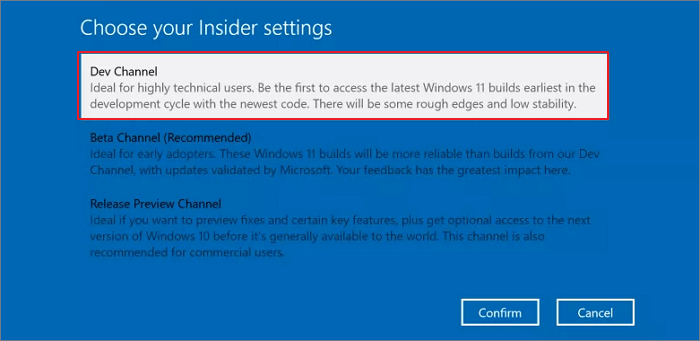
Passo 4. Reinicie o seu PC para ingressar no programa Windows Insider.

Passo 5. Após reiniciar o PC, vá em “Configurações > Atualização e segurança > Windows Update”.
Passo 6. Verifique se há atualizações. Em seguida, a versão do Windows 11 Insider Preview apareceria. Você pode baixar e instalar o Windows 11 agora.
O resultado final
Após a verificação e atualização do Windows 11, para aproveitar ao máximo o sistema operacional e o hardware, recomendamos que você aplique um software de gerenciamento de disco eficiente - gerenciador de partição EaseUS em seu computador para maximizar e otimizar facilmente o uso do seu disco.
Como podemos te ajudar
Sobre o autor
Atualizado por Rita
"Espero que minha experiência com tecnologia possa ajudá-lo a resolver a maioria dos problemas do seu Windows, Mac e smartphone."
Escrito por Leonardo
"Obrigado por ler meus artigos, queridos leitores. Sempre me dá uma grande sensação de realização quando meus escritos realmente ajudam. Espero que gostem de sua estadia no EaseUS e tenham um bom dia."
Revisão de produto
-
I love that the changes you make with EaseUS Partition Master Free aren't immediately applied to the disks. It makes it way easier to play out what will happen after you've made all the changes. I also think the overall look and feel of EaseUS Partition Master Free makes whatever you're doing with your computer's partitions easy.
Leia mais -
Partition Master Free can Resize, Move, Merge, Migrate, and Copy disks or partitions; convert to local, change label, defragment, check and explore partition; and much more. A premium upgrade adds free tech support and the ability to resize dynamic volumes.
Leia mais -
It won't hot image your drives or align them, but since it's coupled with a partition manager, it allows you do perform many tasks at once, instead of just cloning drives. You can move partitions around, resize them, defragment, and more, along with the other tools you'd expect from a cloning tool.
Leia mais
Artigos relacionados
-
Como Impedir que Programas Sejam Executados em Segundo Plano no Windows 10/11
![author icon]() Leonardo 2025/10/19
Leonardo 2025/10/19 -
Corrigir Diskpart Clean não funciona no disco/USB/cartão SD [5+ correções]
![author icon]() Leonardo 2025/08/26
Leonardo 2025/08/26 -
Não consigo formatar o cartão SD, como resolver
![author icon]() Jacinta 2025/08/26
Jacinta 2025/08/26 -
Como Reparar Disco Dinâmico Inválido com Facilidade sem Perda de Dados
![author icon]() Rita 2025/10/12
Rita 2025/10/12
Temas quentes em 2025
EaseUS Partition Master

Gerencie partições e otimize discos com eficiência








